iPhoneの機種変更やバックアップと復元などを行うと、写真を撮った日付ではなくiPhoneに入った順番で並んでしまい、カメラロールの日付がバラバラになってしまうことがあります。
昔の思い出に浸ろうと思った矢先、日付が違ったり、バラバラになっていたらイライラしてしまいますよね…。
本記事を読めばそんなイライラに振り回されずゆっくりと昔の思い出に浸ることができます!
それに加えて、iPhoneの写真の日付に関するプチ情報もお届けしていきます。
iPhoneで写真の日付を確認

通常の確認方法
iPhoneの「写真」アプリから日付を確認したい画像をタップします。
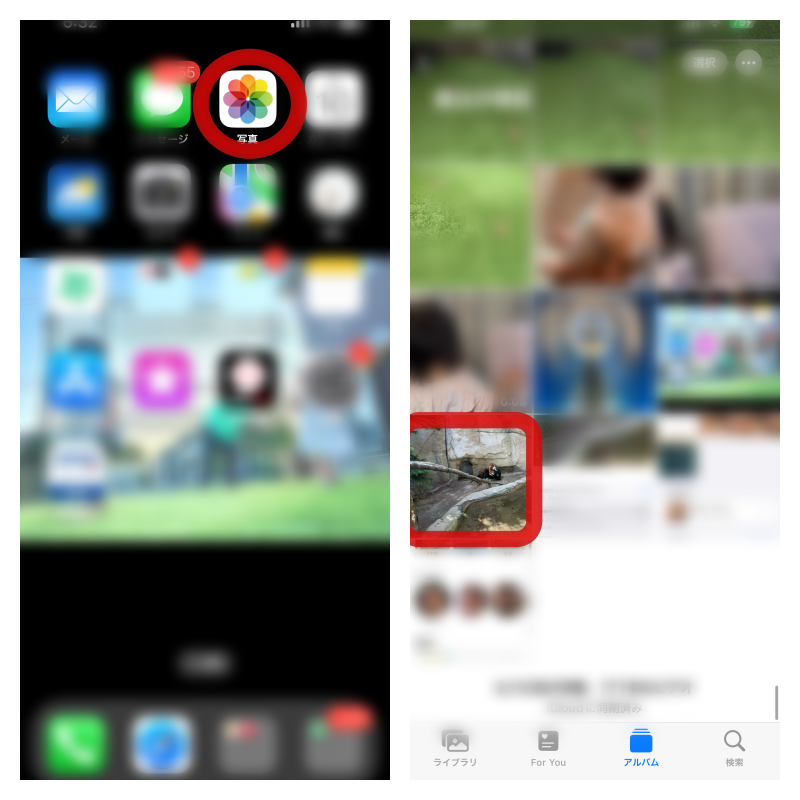
画像上部に日付と時刻が表示されます。

また、下部の「!」 マークをタップすると、その写真の詳細情報が表示されます。

思い出の写真を見つけ出そう

皆さんはこのような経験はあるでしょうか。カメラロールがいっぱいだと特定の写真を見つけ出すのは大変ですよね。
検索して見つける
「写真」アプリには検索機能が備わっています。
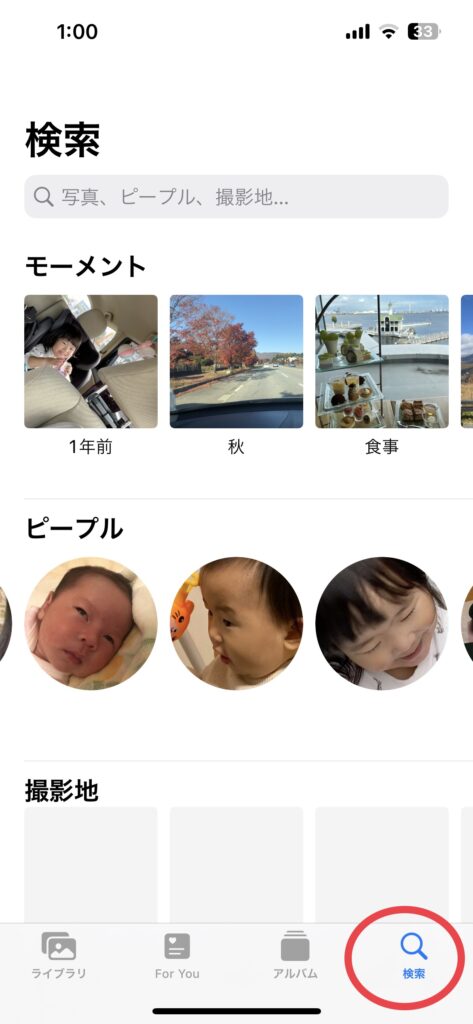
この検索機能で見たい写真をパパッと見つけてしまいましょう!
例えば、入力画面に「9月」と入力します。
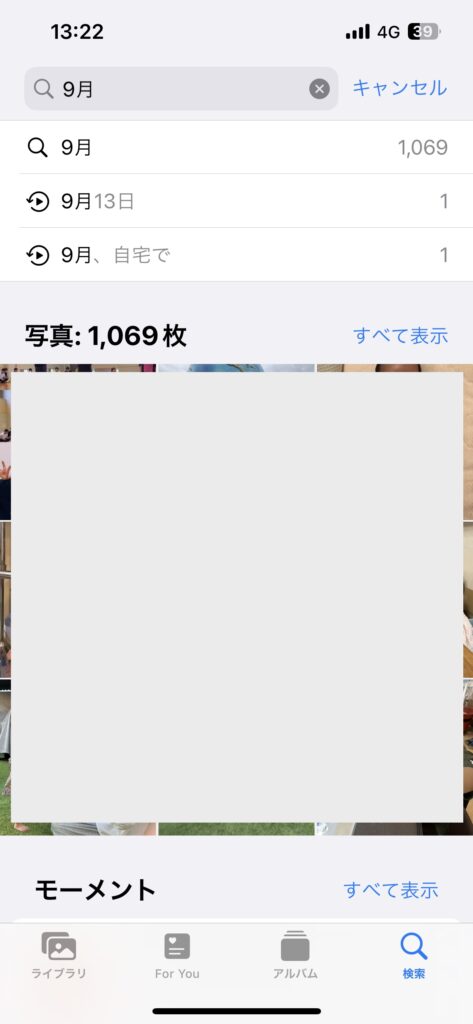
すると、9月に撮影した写真がずらりと表示されます。
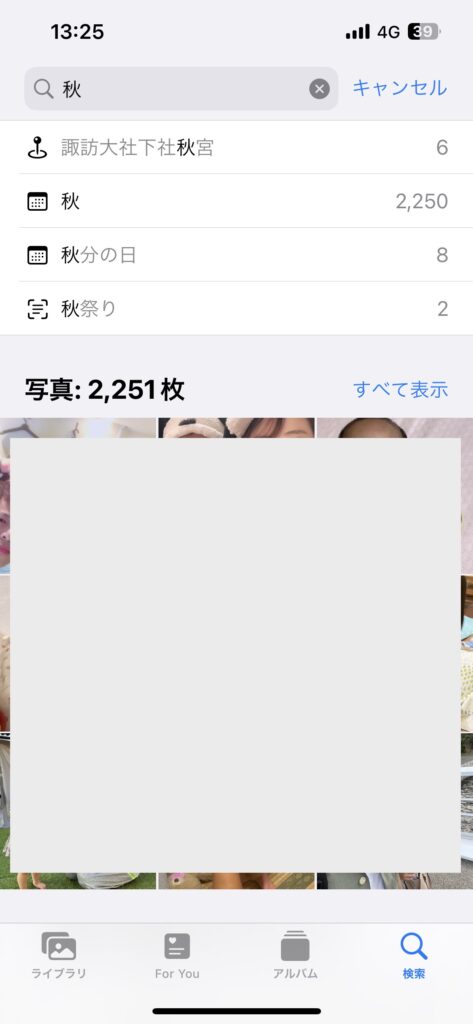
分類されたカテゴリーから探す
また、「写真」アプリには、撮影した写真ごとに自動的にグループを分ける機能も備わっています。
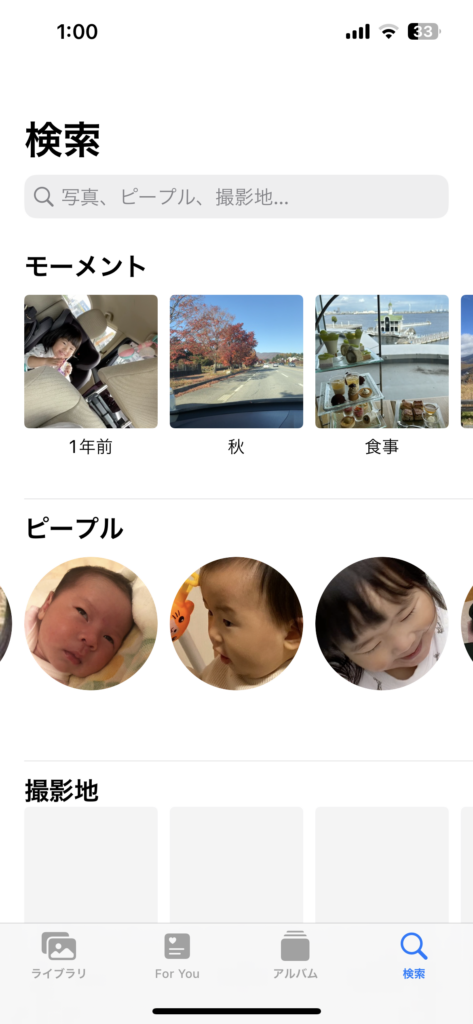
- モーメント・・・撮影した時の状況等
- ピープル・・・写真に写っている人物
- 撮影地・・・撮影した場所
などのグループで分けられているため、記憶があいまいでも探しやすいでしょう。
写真の日付が違う?

前述したとおり、iPhoneの機種変更やバックアップと復元などを行うと日付がバラバラになってしまうことがあります。
写真の日付が違うことによって検索しても見つからず、見つからなくてイライラ…。といった負の連鎖が始まってしまいます。
iOS15以降の場合
iOS15から、新機能として「写真」アプリ内での日付の変更が可能になりました。
写真を選択し、!マークを押すと「調整」と書かれた場所があるので、そこをタップします。
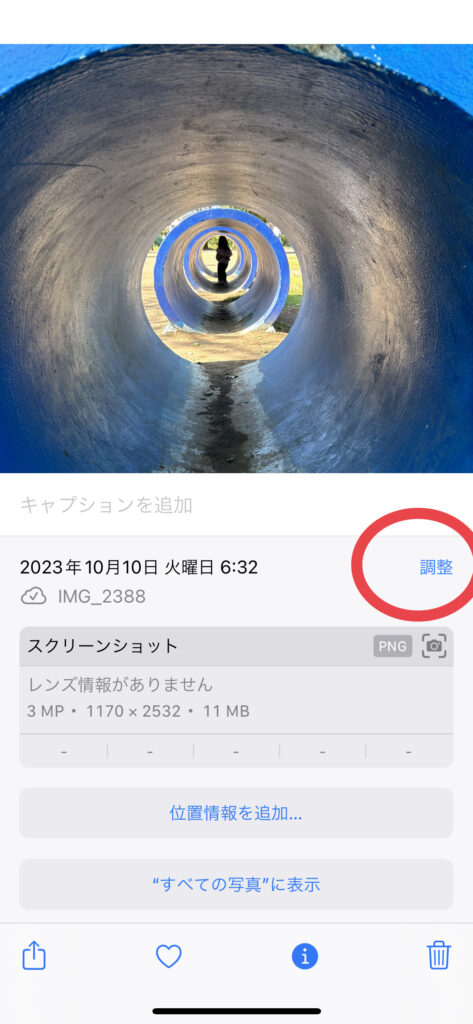
すると、カレンダーが出てくるので、その画面で日付と時刻を入力して「調整」を押せば完了です。
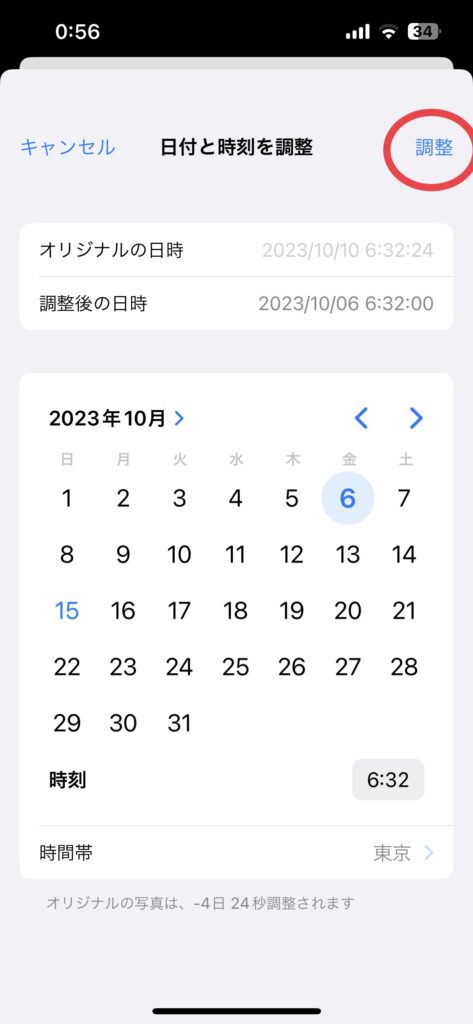
確認してみると
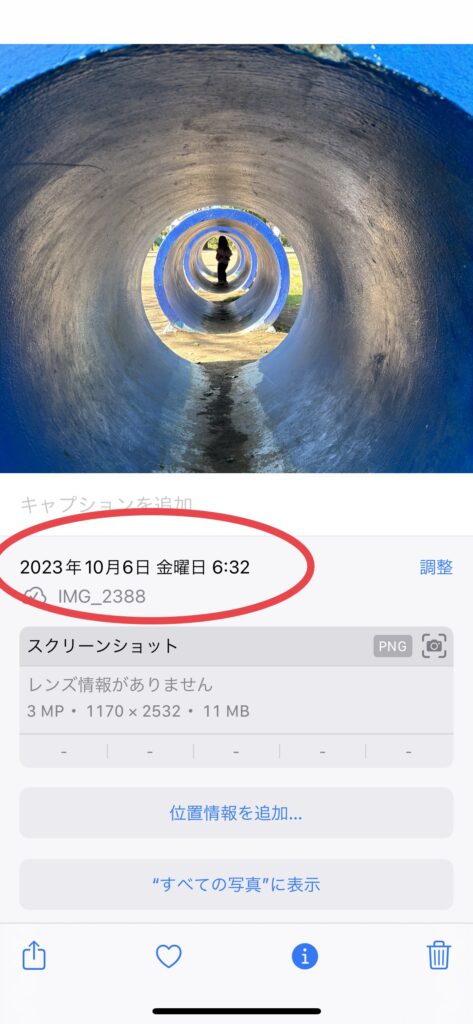
日付と時刻が変更されています。
また、一括で変更したい場合は、右上の「選択」をタップし、写真の選択が終わったら右下にある「…」をタップします。
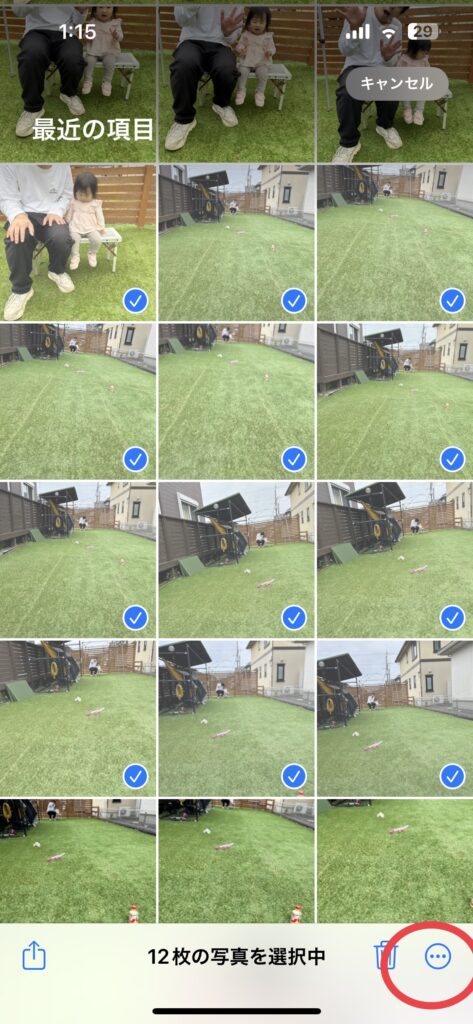
すると、先ほどと同じようにカレンダーが表示されるため、そこに日付と時刻を入力すれば完了です。
HashPhotsを使用する
HashPhotsとはiOSの写真アプリと連動して、写真の管理をしてくれるアプリです。
このアプリを使うことで、日付はもちろん、場所やサイズなども変更できます。
ここでは、撮影日の変更の手順を紹介していきます。
1.日付を変更する写真をタップ
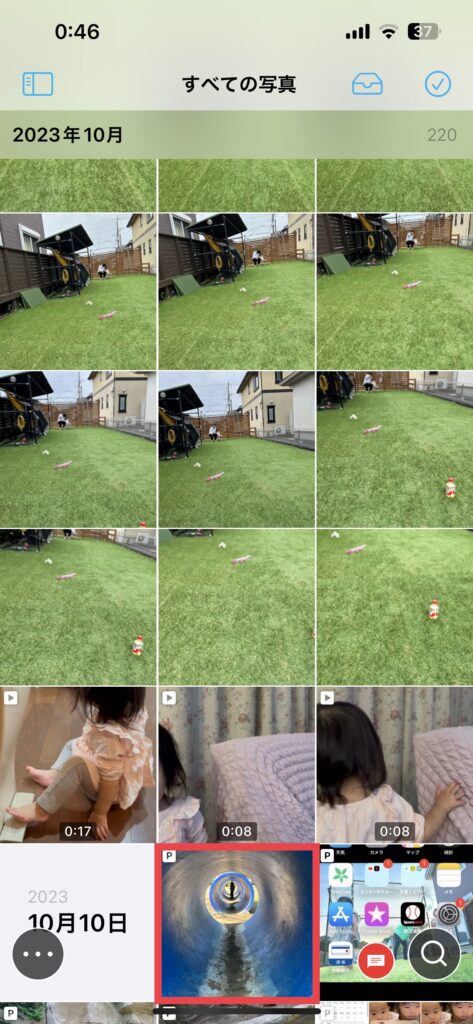
2.写真下部の「…」ボタンをタップ
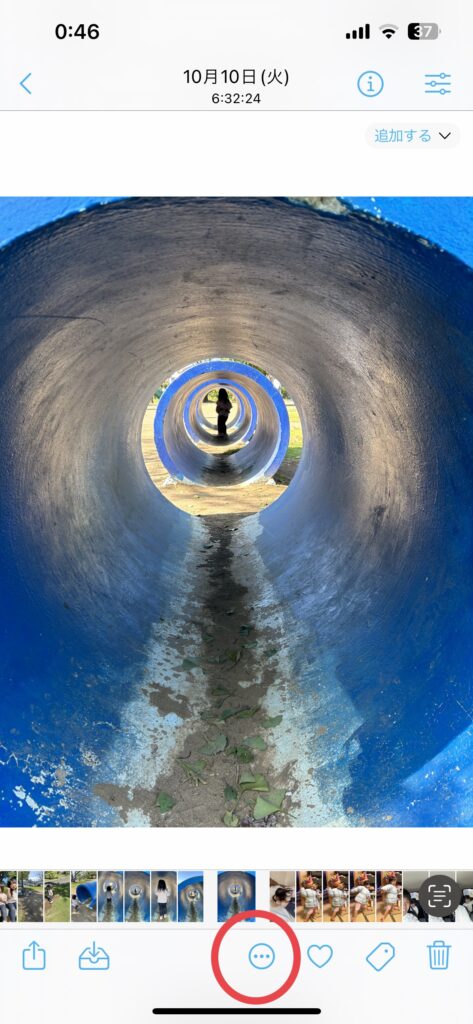
3.日時を調整 をタップ
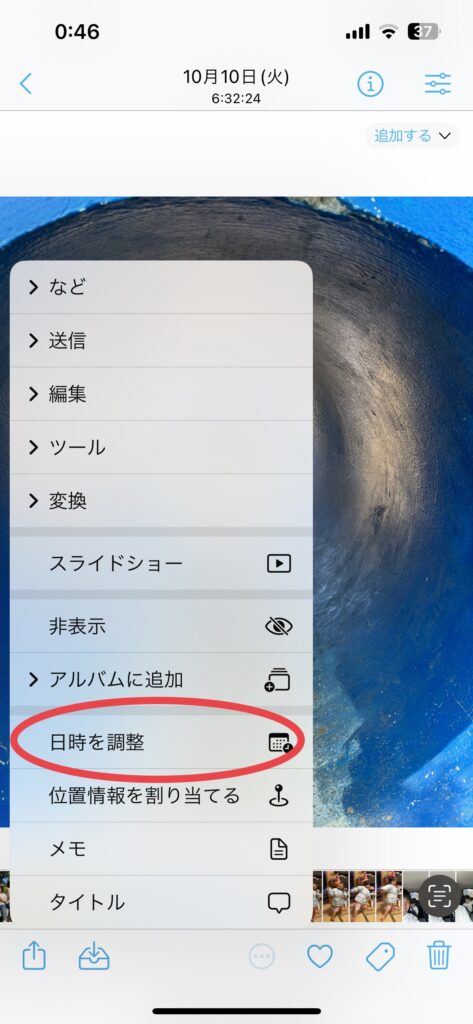
4.日付、時刻を入力し、「調整」をタップ
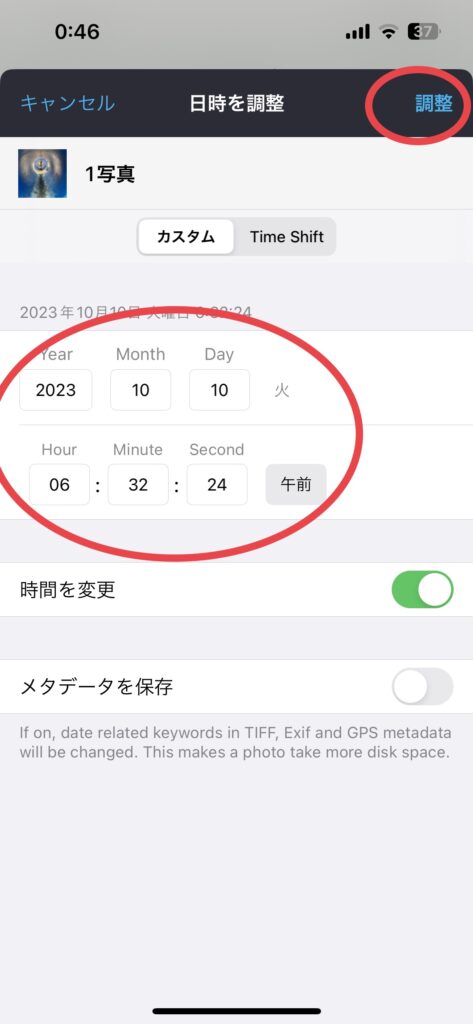
これで完了です。
まとめて日時の変更をしたい場合は、右上の「✔︎」をタップして、写真を選択すれば大丈夫です!
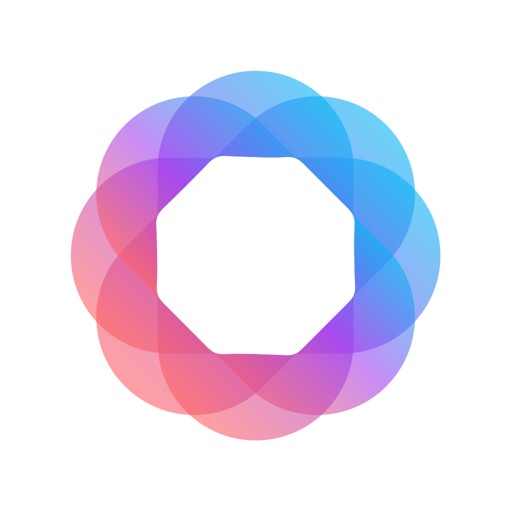
無料
(2023.10.13時点)
posted with ポチレバ
写真に日付を入れて思い出の一枚に

カメラで撮影したものを現像すると、右下に日付と時刻が表示されますよね。
実はiPhoneのカメラでもアプリを使って現像した写真のように日付を入れることができます。
そんな便利なアプリをいくつか紹介していきます!
Polca
まずは、「Polca」というアプリです。3段階の撮影モードで古いフィルム写真のように仕上がります。
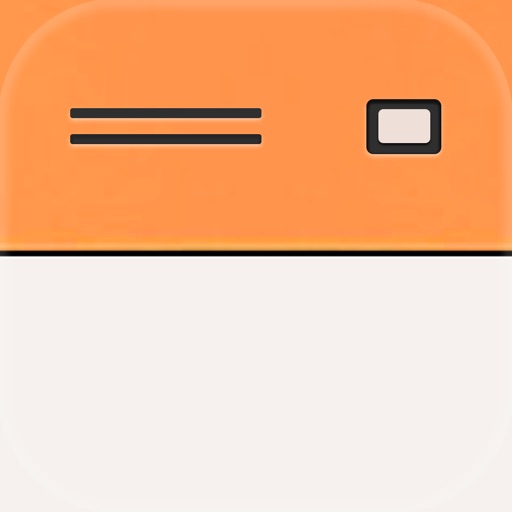
100円
(2023.10.14時点)
posted with ポチレバ
CALLA
次は「CALLA」というアプリです。
アプリ内でフィルムをダウンロードして色味が変更できます。
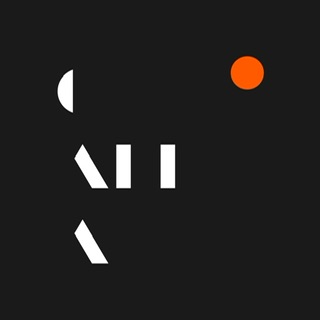
無料
(2023.10.14時点)
posted with ポチレバ
SNOW
最後に「SNOW」です。このアプリは知ってる方も多いのではないでしょうか。
実はこの「SNOW」にも、日付を表示させるフィルターがあります。
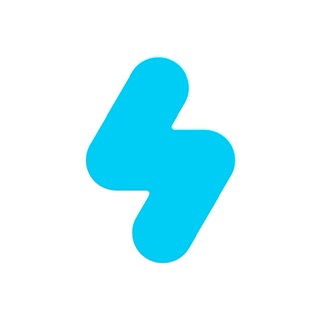
無料
(2023.10.14時点)
posted with ポチレバ
写真の日付を残さない方法
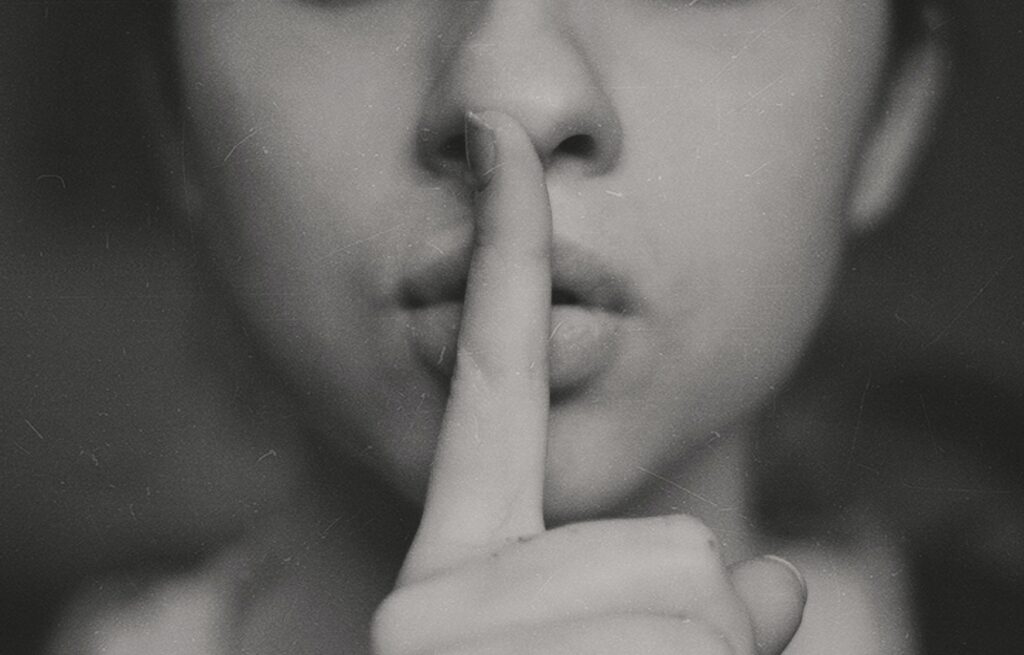
iPhoneで写真を撮影するとExif情報というものが残されます。これは、撮影した日時、場所などの情報のことを指します。
Exif情報を残したままブログなどに写真をアップしてしまうと、個人情報の流出につながりかねません。
そのため、最後にExif情報を残さない方法について解説していきます。
撮影の際にExif情報を残さない
1.設定から「プライバシーとセキュリティ」をタップ
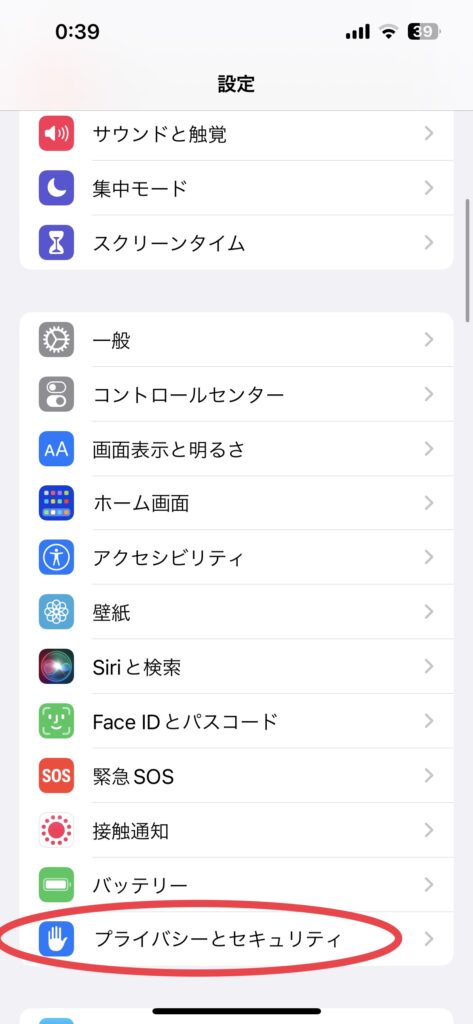
2.「位置情報サービス」をタップ
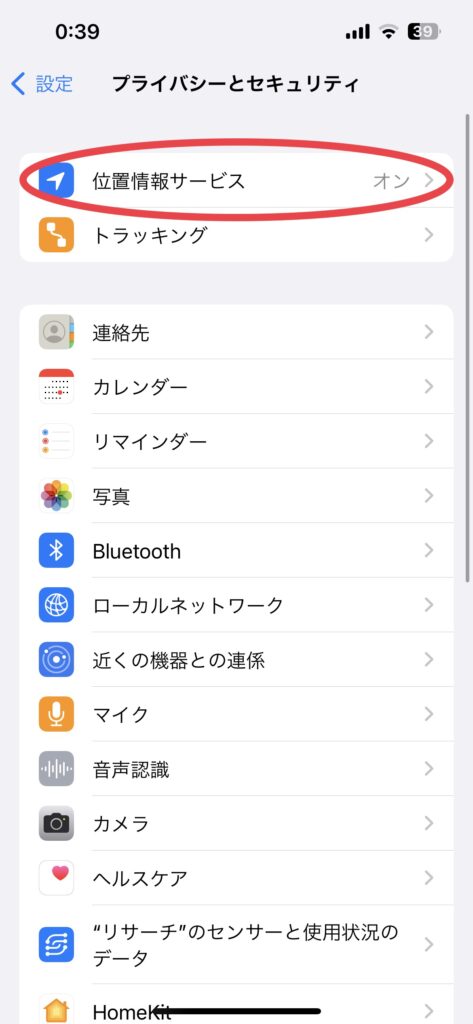
3.「カメラ」などのアプリをタップ
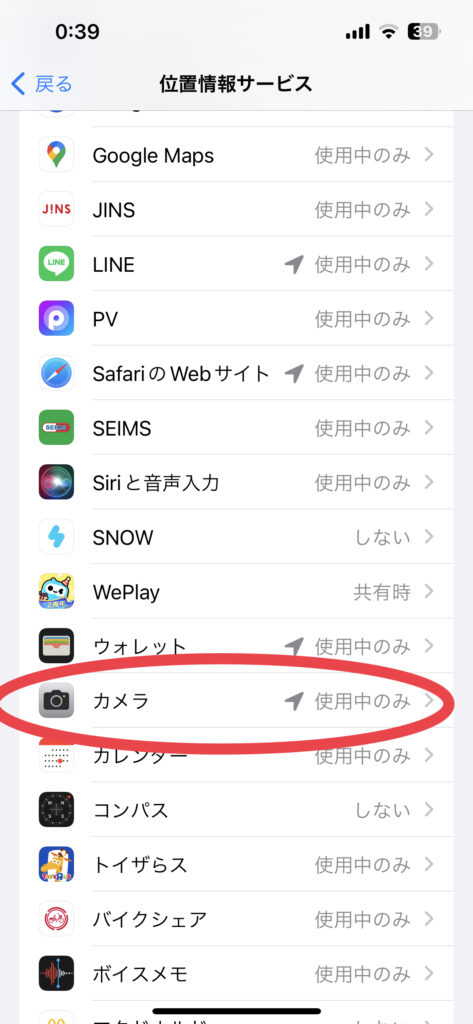
4.位置情報の利用の許可 の項目を しない に変更
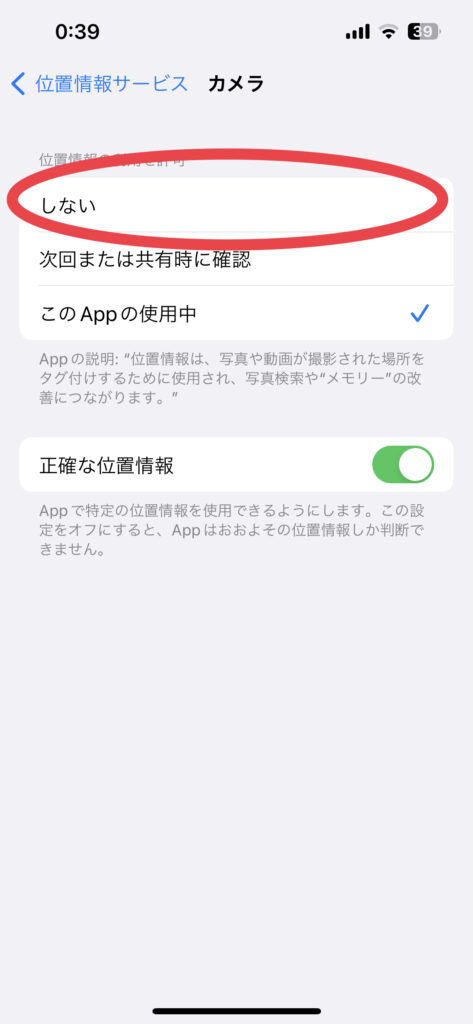
これで撮影した際にExif情報を残さない設定が完了です。
Exif情報を削除する
iPhone自体にExif情報を削除する機能は備わっていません。そのため、アプリを使用します。
1.「photo secure」というアプリを使用するため、ダウンロードする。
2.起動後、「Lord」をタップ。
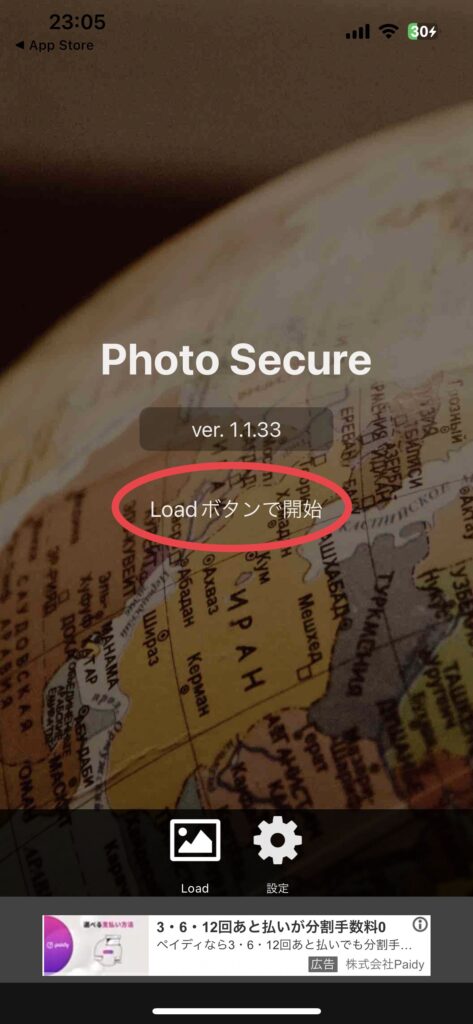
3.選択タップ後、該当する画像を選択。
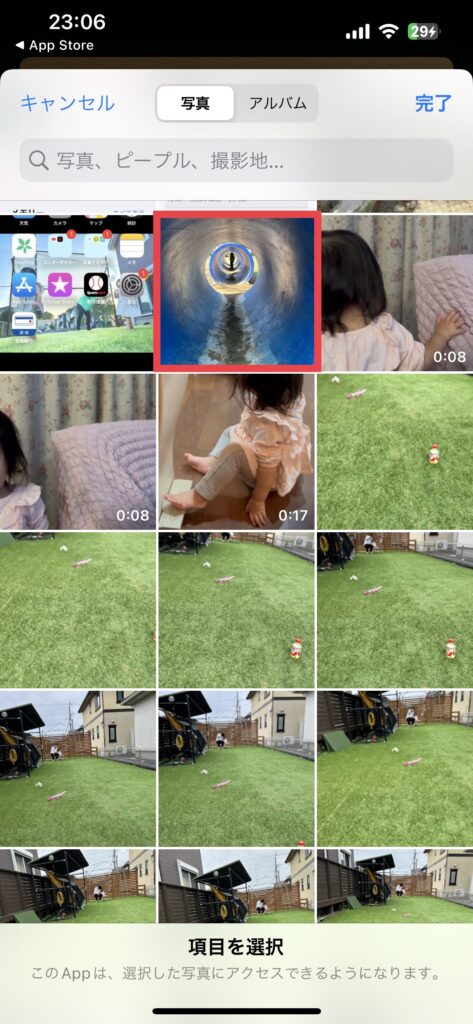
4.「プライバシー削除」→startをタップ
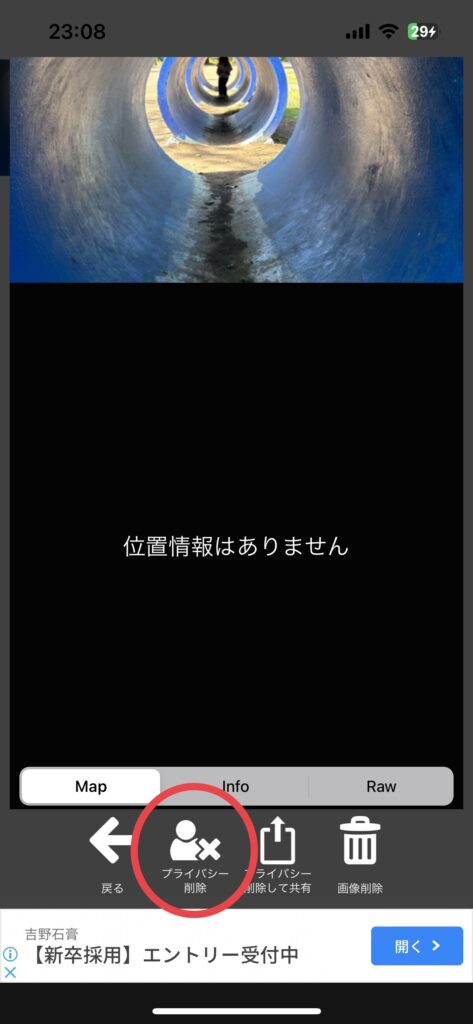
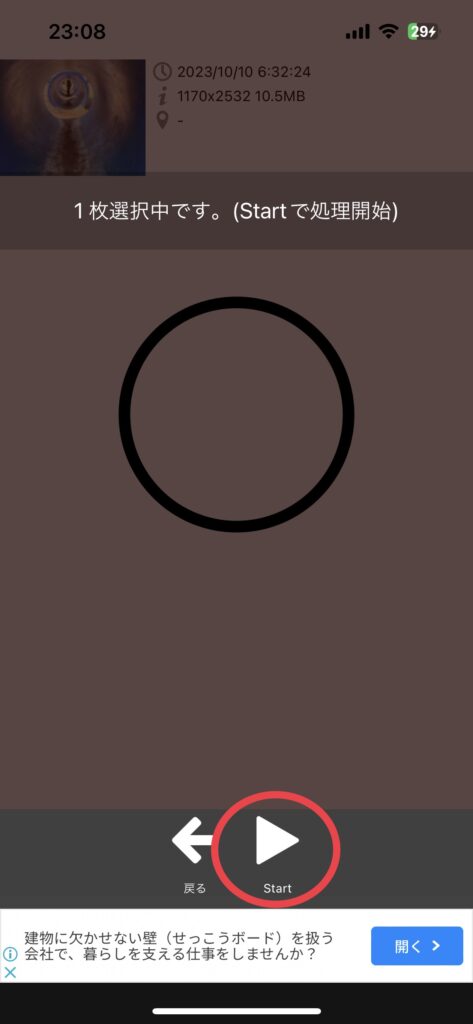
これで、Exif情報の削除が完了です。
まとめ
ここまで、iPhoneの写真の日付に関する情報をお届けしてきましたが、いかがでしたでしょうか。
この記事を実践すれば写真をみようと思ったのにイライラ…なんてこともなくなるでしょう!
まとめとしては、
- 写真の日付は「写真」アプリからチェック
- iPhoneの写真検索機能を上手に使おう!
- アプリを使って、おしゃれな写真を!
- Exif情報の存在を知り、個人情報を守ろう!
最後までお読み頂き、ありがとうございました。

